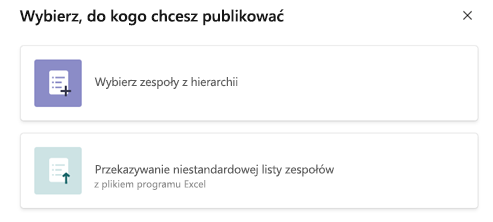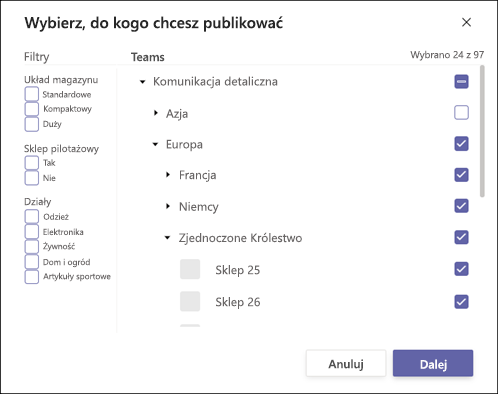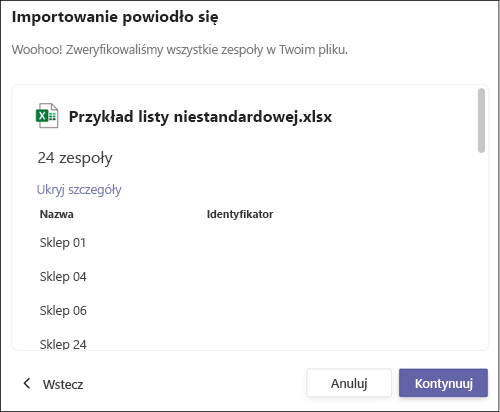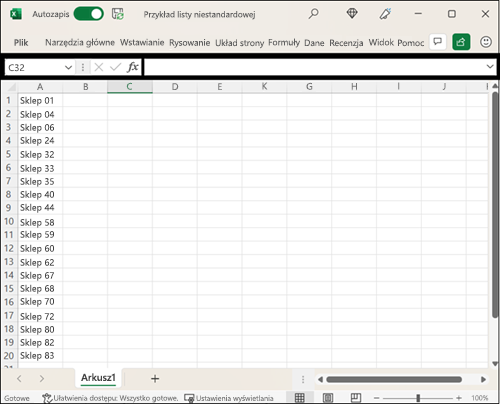Po opublikowaniu zadań w usłudze Microsoft Teams każdy wybrany zespół adresatów otrzyma kopię zadań na liście zadań. Możesz śledzić ukończenie tych zadań dla każdego zespołu adresatów. Ta funkcja jest częścią możliwości publikowania list zadań. Tutaj możesz dowiedz się więcej o listach zadań.
Istnieją dwa sposoby wybrania zespołów, które będą otrzymywać publikowane zadania. Możesz wybrać zespoły z hierarchii lub przekazać niestandardową listę zespołów.
Obie opcje umożliwiają wybór spośród zespołów w hierarchii skonfigurowanej przez organizację. Nie będzie można wybrać zespołu, który nie należy do tej hierarchii.
Której opcji użyć?
Wybieranie z istniejącej hierarchii
Wybór zespołów z hierarchii doskonale nadaje się do wybierania zestawu zespołów, które dobrze pasują do istniejących atrybutów, istniejących gałęzi hierarchii lub obu tych kryteriów. Na przykład wybierając wszystkie lokalizacje w Europie lub wszystkie lokalizacje z określonym atrybutem, lub wszystkie lokalizacje w Tokio z określonym atrybutem.
Możesz użyć dostępnych filtrów, aby uściślić wyszukiwanie, co ułatwi znajdowanie i wybieranie zespołów, które chcesz uwzględnić.
Używanie niestandardowej listy
Przekazywanie niestandardowej listy zespołów doskonale nadaje się do wybierania zespołów, które nie są łatwo wybierane w hierarchii. Na przykład wysyłanie zestawu dalszych zadań do lokalizacji, gdzie wystąpiło naruszenie zgodności. Może to obejmować lokalizacje we wszystkich różnych częściach hierarchii z kombinacją atrybutów. Zamiast ręcznie wybierać je przy użyciu hierarchii, możesz użyć pliku programu Excel do wyznaczenia zespołów adresatów.
Które zespoły można wybrać?
Możesz użyć niestandardowej listy zespołów, aby określić adresatów, co ułatwia wybieranie adresatów w niektórych przypadkach, ale nie zmienia zespołów, w których można publikować. W przypadku korzystania z niestandardowej listy zespołów można dołączyć dowolne zespoły, które można wybrać jako adresatów z hierarchii. Nie będzie można publikować w zespołach, chyba że znajdują się one w hierarchii, a także raportują do zespołu, z którego publikujesz.
Jak utworzyć listę niestandardową?
Utwórz plik programu Excel. Począwszy od kolumny A wiersz 1 wprowadź jedną wartość DisplayName lub wartość Alias w każdym wierszu. Można mieszać wartości DisplayName i wartości Alias w tym samym pliku. System rozpozna zespół adresatów według jednej z wartości. Umieść wszystkie wpisy w kolumnie A i nie pozostawiaj żadnych pustych wierszy między wartościami DisplayName lub Alias.
Skąd mam znać poprawną wartość DisplayName lub Alias, która ma być używana dla lokalizacji?
Te wartości powinny odpowiadać wartościom DisplayName lub Alias odzwierciedlanym w hierarchii organizacji. Jeśli nie znasz wartości, najłatwiejszym sposobem ich uzyskania jest przejście do wyboru zespołów z hierarchii. W tym celu otwórz listę zadań Wersja robocza, kliknij przycisk Publikuj, wybierz zespoły z hierarchii i przejrzyj wartości DisplayName wyświetlane w środowisku wyboru hierarchii. Możesz użyć tych samych wartości na niestandardowej liście zespołów adresatów.